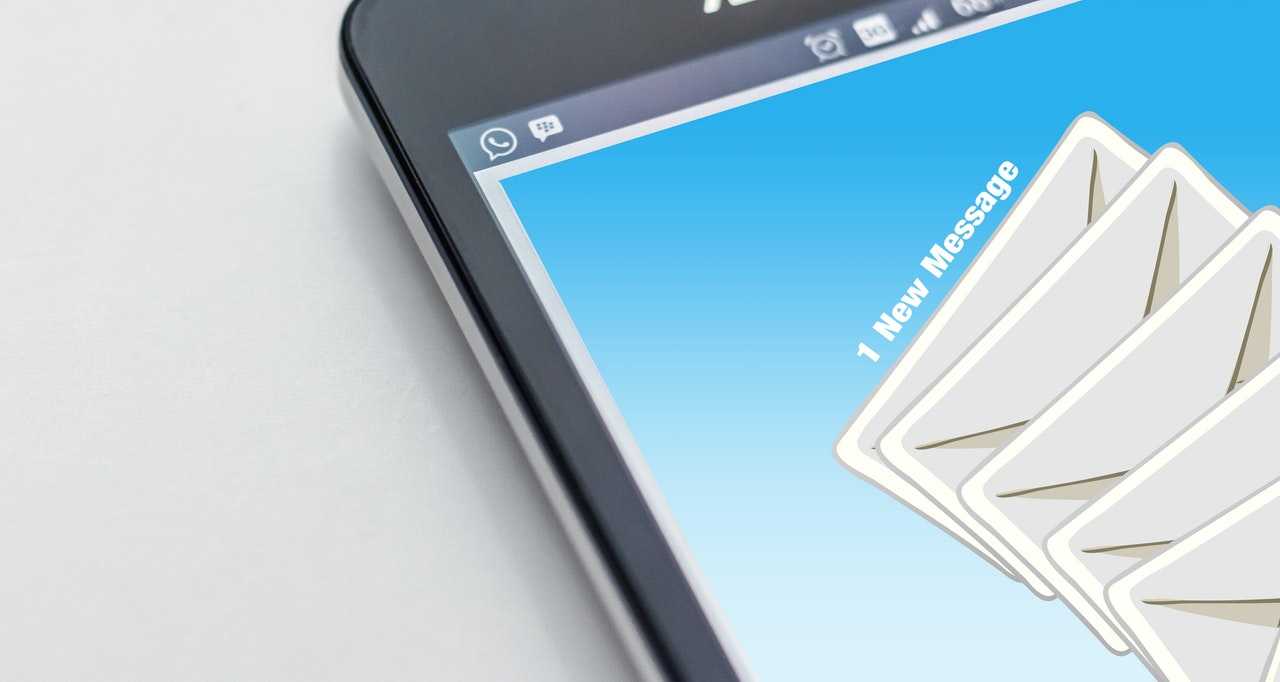
أصبح وجود بريد إلكتروني “إيميل” (e-mail) لكل شخص من الأمور الأساسية والضرورية التي يحتاجها كلّ شخص في عالم الإنترنت وعالم التطبيقات للأجهزة الذكية. وتختلف تفاصيل عمل بريد إلكتروني من شركة لأخرى، لكن تتشابه في خطواتها بالمُجمَل، وفي هذه المقالة سنتعرّف على كيفية عمل بريد إلكتروني جيميل Gmail بأقل من 5 دقائق فقط.
سنعتمد في شرح خطوات عمل بريد إلكتروني على الخطوات المطلوبة في موقع الجيميل (Gmail).
أشهر مزوّدي البريد الإلكتروني
ما يلي هو أشهر الشركات المزوّدة لخدمة البريد الإلكتروني المجانية مرتّبة حسب الأفضل بحسب دراسات ومقارنات:
- Gmail، وهو التابع لشركة جوجل (Google)، وهو الأفضل لسهولة استخدامه وللخدمات المقدّمة المتعددة.
- Yahoo Mail، والمقدَّم من شركة (Yaahoo).
- Outloook، (سابقاً كان Hotmail)، والمقدَّم من شركة (Microsoft).
- AOL Mail، والمقدَّم من (AOL) أحد فروع شركة (Verizon Communications).
كيفية عمل بريد إلكتروني جيميل (Gmail)
يمكن أن تقوم بإنشاء بريد إلكتروني من الجيميل من خلال الكمبيوتر أو من خلال الهاتف المحمول. هذه المقالة مكتوبة بحال كنتَ تستخدم الكمبيوتر، لكن إن كنتَ تريد استخدام الهاتف المحمول. فقُم بتحميل تطبيق الجيميل (Gmail)، واتبع الخطوات نفسها والمكتوبة هنا.
- أولاً، قُم بفتح برنامج متصفح الإنترنت الذي تستخدمه بالعادة (جوجل كروم، أو إكسبلورر، أو فايرفوكس) على جهاز الكمبيوتر الخاص بك.
- إذهب إلى موقع الجيميل الرسمي Gmail.com بكتابته في الصندوق المخصص لذلك.
- الصفحة الرئيسية التي تظهر تكون مخصصة لمن لهم حساب مسجّل، ولعمل بريد إلكتروني جديد اضغط على (More Options) ومن ثمّ (Create Account).
- املأ الفراغات والصناديق بالمعلومات المطلوبة وهي:
- الاسم الأول.
- الاسم الأخير (اسم العائلة).
- البريد الإلكتروني الذي ترغب بإنشاءه (يجب أن يكون غير مستخدم من قِبل شخص آخر).
- كلمة المرور التي تودّ إنشاءها لبريدك الإلكتروني.
- تاريخ الميلاد (اليوم والشهر والسنة).
- الجنس (ذكر أو أنثى).
- رقم الهاتف (يتم استخدامه لتأكيد الحساب ولغايات حماية الحساب مستقبلاً).
- البريد الإلكتروني الاحتياطي، وتكتب فيه بريد إلكتروني لصديق أو قريب يتم استخدامه بحال تم سرقة حسابك (وهو اختياري، حيثُ يمكن تركه فارغاً).
- مكان الإقامة (البلد).
- بحال كان اسم البريد الذي اخترته محجوز مسبقاً، ستظهر لك عبارة باللون الأحمر (Someone already has that username. Note that we ignore periods and capitalization in usernames. Try another?). لذا، يجب تغيير الاسم لاسم آخر.
- بعد ملء الفراغات بالمعلومات المناسبة، اضغط على زر (Next step).
- بعد ذلك، تظهر لك الشروط وسياسة الخصوصية، اقرأها ومن ثم اضغط على زر (I Agree).
- ستظهر لك صفحة الترحيب (Welcome) بحال نجح التسجيل، اضغط على (Continue to Gmail) للذهاب لبريدك الإلكتروني الجديد.















